Vollständige Anleitung: So deinstallieren Sie Chrome ordnungsgemäß auf dem Mac
Obwohl Google Chrome einer der beliebtesten Browser weltweit ist, ist er nicht für jeden geeignet. Vielleicht finden Sie, dass er zu viel Speicherplatz beansprucht und Ihren Computer verlangsamt, oder Sie möchten auf einen datenschutzfreundlicheren Browser umsteigen. In diesem Fall ist die vollständige Deinstallation von Chrome die beste Lösung. Doch hier stellt sich die Frage: Deinstalliert das Löschen des Symbols den Browser wirklich vollständig? Wenn Sie alle Dateien spurlos entfernen möchten, egal ob unter Windows oder Mac, erfahren Sie in dieser Anleitung, wie Sie Chrome vollständig deinstallieren können. So deinstallieren Sie Chrome, vermeiden Sie häufige Fehler und gestalten Sie den Deinstallationsprozess einfach und effizient.
SEITENINHALT:
Teil 1. Was passiert, wenn Sie den Chrome-Browser deinstallieren?
Die Deinstallation des Chrome-Browsers mag einfach erscheinen, betrifft aber viele Benutzerdaten und Einstellungen. Möchten Sie wissen, was nach der Deinstallation mit Ihrem Browserverlauf, Ihren Lesezeichen und anderen Informationen passiert oder ob die Deinstallation den Systembetrieb beeinträchtigt? Dann helfen Ihnen die folgenden wichtigen Punkte weiter.
Browser-Verlauf
Wenn Sie nicht in Ihrem Google-Konto angemeldet sind oder die Synchronisierung nicht aktivieren, wird Ihr Verlauf lokal gespeichert. Einige Daten verbleiben möglicherweise nach der Deinstallation im System. Bei aktivierter Synchronisierung wird Ihr Browserverlauf in die Google Cloud hochgeladen und kann auch nach der Deinstallation über dasselbe Konto wiederhergestellt werden.
Lesezeichen
Lesezeichen werden nur auf dem Gerät gespeichert, wenn keine Synchronisierung stattfindet. Durch die Deinstallation von Chrome gehen lokale Lesezeichen verloren. Wenn Sie Ihre Lesezeichen synchronisiert haben oder Lesezeichen auf einen anderen Computer übertragen Wenn Sie Chrome im Voraus neu installieren und sich bei Ihrem Konto anmelden, werden alle Ihre Lesezeichen automatisch wiederhergestellt.
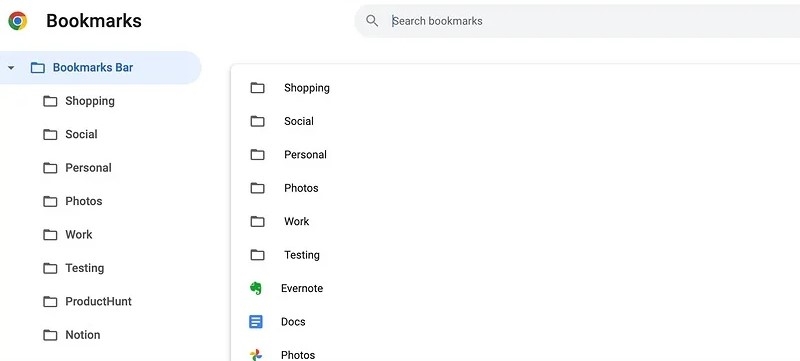
Gespeicherte Passwörter und AutoFill-Informationen
Sobald die Synchronisierung aktiviert ist, werden diese Informationen in den Google Password Manager hochgeladen und dort sicher gespeichert. Andernfalls werden sie zusammen mit dem Browser gelöscht oder im Benutzerdatenordner verbleiben.
Erweiterungsoptionen
Alle Plug-ins werden mit dem Browser entfernt, Einstellungen und Daten verbleiben jedoch möglicherweise im Cache-Ordner. Wenn Sie Chrome später neu installieren und sich bei Ihrem Konto anmelden, wird die Erweiterung automatisch gemäß den Einstellungen wiederhergestellt.
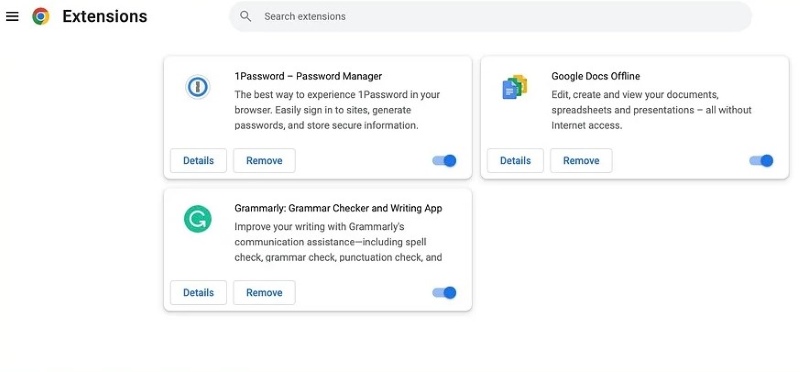
Browsereinstellungen und Personalisierung
Wenn Startseiteneinstellungen, Design-Skins, Suchmaschineneinstellungen usw. nicht synchronisiert sind, werden sie nach der Deinstallation zurückgesetzt. Sync-Benutzer können die Personalisierung problemlos wiederherstellen.
System
Die Deinstallation von Chrome hat keine Auswirkungen auf den normalen Betrieb von Windows oder macOS und Sie können weiterhin den Standardbrowser (z. B. Edge oder Safari) verwenden.
Insgesamt hilft Ihnen die Kenntnis dieser Details dabei, besser zu verstehen, wie Sie Chrome deinstallieren, unabhängig davon, ob Sie wichtige Daten behalten oder vollständig bereinigen möchten.
Teil 2. So deinstallieren Sie Chrome unter Windows
Um den Chrome-Browser vollständig zu deinstallieren, bietet Windows zwei gängige und effektive Methoden: über die Einstellungen und die herkömmliche Systemsteuerung. Hier finden Sie eine detaillierte Schritt-für-Schritt-Anleitung für jede Methode, die Ihnen die Deinstallation erleichtert.
Einstellungen
Schritt 1. Klicke Start und wählen Sie die Einstellungen Klicken Sie auf die Schaltfläche in Form eines Zahnrads, um die Windows-Einstellungsoberfläche aufzurufen.
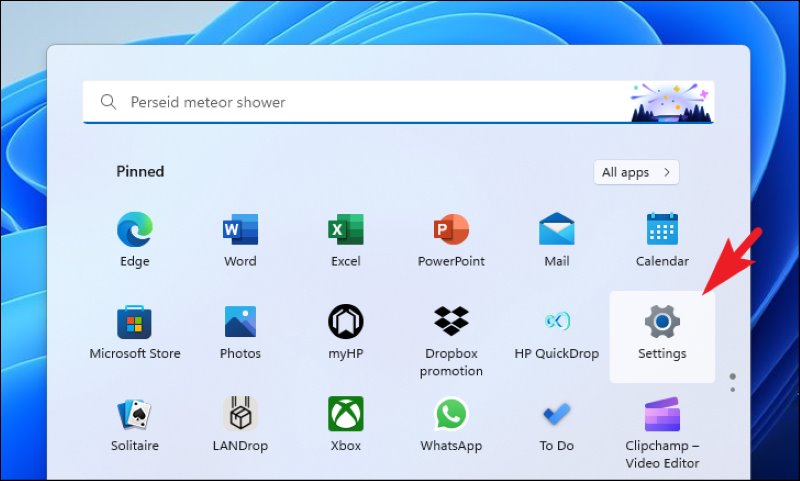
Schritt 2. Im Einstellungen Menü, tippen Sie auf Apps und wählen Sie Installierte Apps in der rechten Seitenleiste. Alle auf Ihrem Computer installierten Programme werden aufgelistet.
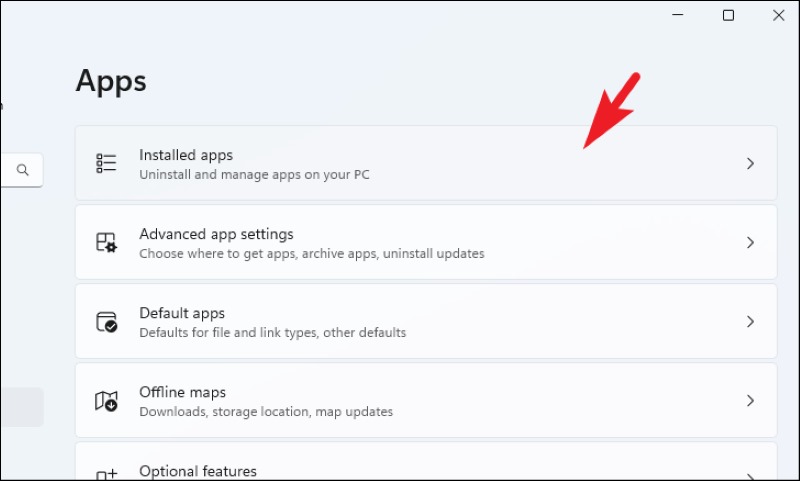
Schritt 3. Typ Chrome im Suchfeld, um schnell zu Google Chrome zu navigieren. Tippen Sie auf die drei Punkte Schaltfläche rechts. Die Deinstallieren Auswahl wird angezeigt. Tippen Sie darauf und bestätigen Sie die Aktion.
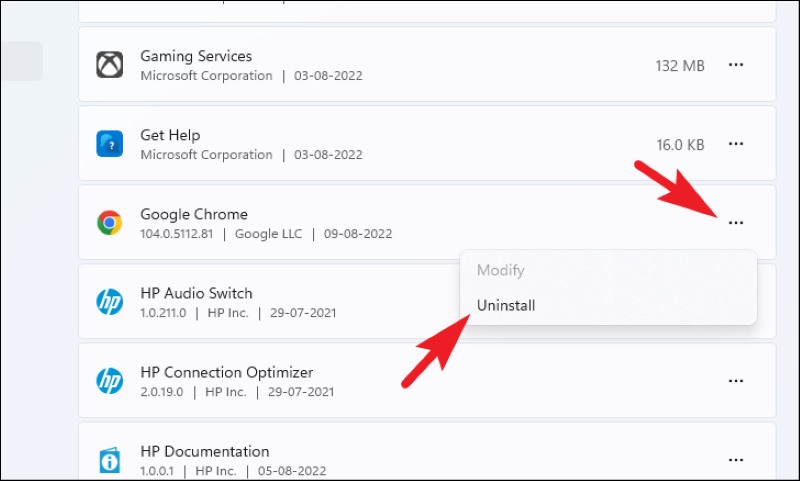
Wenn Chrome läuft, werden Sie aufgefordert, alle Chrome-Fenster zu schließen. Bitte speichern Sie Ihre Eingabe, schließen Sie Chrome und fahren Sie mit der Deinstallation fort. Der Deinstallationsvorgang dauert in der Regel nur wenige Minuten. Anschließend werden Sie darüber informiert, dass das Chrome-Hauptprogramm nicht mehr auf Ihrem Computer installiert ist.
Systemsteuerung
Schritt 1. Drücken Sie auf Win + R Tastenkombination auf Ihrer Tastatur, um das Führen Sie Fenster. Geben Sie den Steuerbefehl ein und drücken Sie die Eingabetaste, um das herkömmliche Bedienfeld zu öffnen.
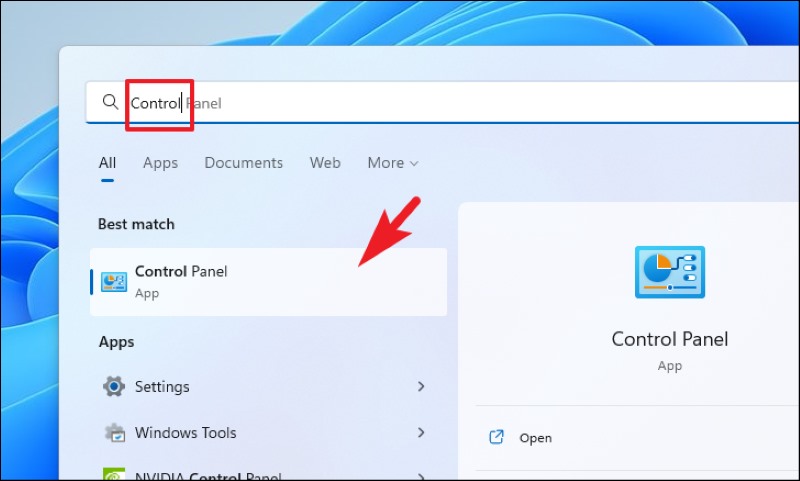
Schritt 2. Klicken Sie auf der Startseite des Control Panels auf Programme und Funktionen um die Liste der installierten Programme aufzurufen.
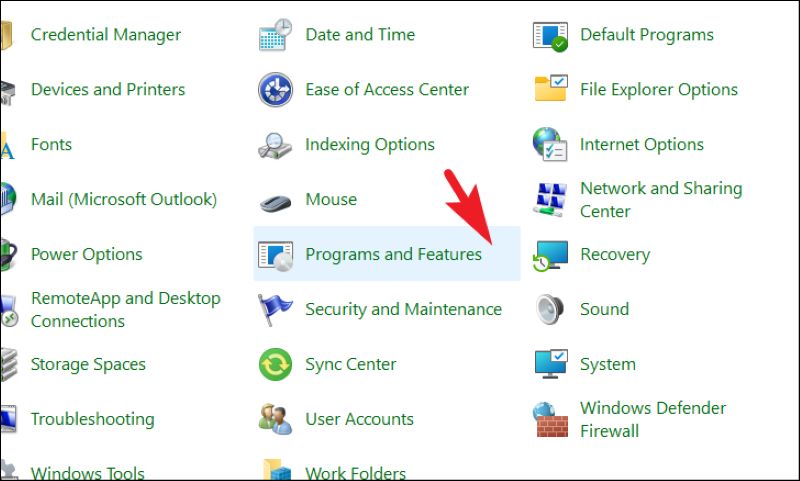
Schritt 3. Scrollen Sie in der Programmliste nach unten und suchen Sie nach Google Chrome. Alternativ können Sie oben rechts auf das Suchfeld klicken und „Chrome“ eingeben, um die Suche zu beschleunigen. Klicken Sie anschließend auf Deinstallieren über der Liste oder klicken Sie mit der rechten Maustaste und wählen Sie Deinstallieren.
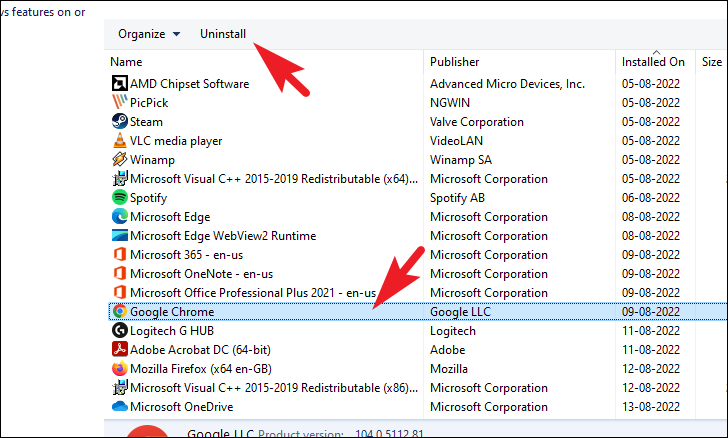
Nach einer der oben genannten Methoden kann der Chrome-Benutzerdatenordner trotz der Löschung des Hauptprogramms auf dem System verbleiben, insbesondere wenn die Synchronisierung nicht aktiviert ist. Diese Restdateien belegen Speicherplatz und können bei Bedarf manuell bereinigt werden.
Teil 3. So deinstallieren Sie Chrome auf dem Mac
MacOS erfordert mehr manuelle Arbeit als Windows, aber viele Nutzer wissen nicht, dass das einfache Ziehen von Chrome in den Papierkorb nicht dasselbe ist wie eine vollständige Deinstallation. Dieser Abschnitt bietet zwei Möglichkeiten, Chrome auf dem Mac sauberer zu deinstallieren: manuelle Deinstallation und die Verwendung eines Drittanbieter-Tools zur gründlichen Bereinigung.
Finder
Schritt 1. Bevor Sie Chrome deinstallieren, stellen Sie sicher, dass es vollständig entfernt wurde. Klicken Sie auf das Finder im Dock, um die Dateiverwaltungsoberfläche aufzurufen.
Schritt 2. Klicke Anwendungen in der linken Seitenleiste des Finders und suchen Sie Google Chrome im rechten Fenster. Ziehen Sie es direkt auf die Kastenoder klicken Sie mit der rechten Maustaste und wählen Sie In den Papierkorb verschieben.
Schritt 3. Klicken Sie mit der rechten Maustaste auf Kasten und wählen Sie „Papierkorb leeren“, um das Löschen des Hauptprogramms abzuschließen.
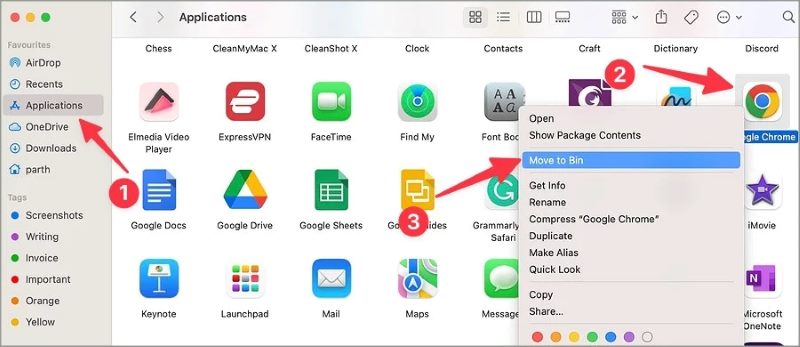
Obwohl die oben beschriebene Methode bereits eine vollständige Möglichkeit zum Deinstallieren des Chrome-Browsers darstellt, besteht das Risiko, dass die manuelle Löschung übersehen wird, insbesondere bei großen Caches oder versteckten Dateien.
Drittanbieter-Tool
Wenn Sie alle zugehörigen Dateien und Restdaten auf einmal bereinigen möchten, können Sie ein professionelles Tool eines Drittanbieters verwenden, wie zum Beispiel Apeaksoft Mac Cleaner. Es ist für macOS konzipiert und unterstützt das schnelle Auffinden und Deinstallieren verschiedener Apps, einschließlich Chrome, um die mühsame manuelle Suche zu vermeiden.
Deinstallieren Sie Google Chrome sofort vollständig
- Gründliche Bereinigung, einschließlich Restdaten wie Hauptprogramm, Cache, Konfigurationsdateien und Protokolle.
- Integrierte Systembereinigung, Löschung der Privatsphäre, Dateiverwaltung und verschiedene praktische Tools zur umfassenden Optimierung des Mac.
- Ermöglicht die gleichzeitige Deinstallation mehrerer nutzloser Softwareprogramme und spart so Betriebszeit.
- Durch den Deinstallationsvorgang werden wichtige Systemdateien nicht versehentlich gelöscht, wodurch die Integrität des Systems geschützt wird.
Sicherer Download

Schritt 1. Laden Sie das Programm herunter, installieren Sie es und schließen Sie die Grundeinrichtung ab. Klicken Sie in der Hauptoberfläche auf ToolKit, dann geben Sie die ein Deinstallieren Modul.

Schritt 2. Nach einem Klick ScannenDas Tool listet automatisch die gesamte auf Ihrem Mac installierte Software auf. Suchen Sie in den Ergebnissen nach Google Chrome und klicken Sie darauf, um die zugehörigen Dateien anzuzeigen, einschließlich Hauptprogramm, Cache, Erweiterungsdaten usw.

Schritt 3. Wählen Sie alle Elemente aus, die Sie deinstallieren möchten, und klicken Sie dann auf Clean Schaltfläche. Das System entfernt Chrome und alle verbleibenden Daten automatisch.

Mit Apeaksoft Mac Cleaner können Sie nicht nur den Vorgang zum Deinstallieren von Chrome auf dem Mac effizienter abschließen, sondern auch Speicherplatz freigeben und die Systemleistung verbessern. Daher ist es besonders für Benutzer geeignet, die mit manuellen Pfadvorgängen nicht vertraut sind.
Teil 4. Tipps zum sicheren Löschen von Daten nach der Deinstallation des Chrome-Browsers
Nach der Deinstallation des Chrome-Browsers glauben viele Nutzer, die Aufgabe sei erledigt. Verbleibende Datendateien können jedoch weiterhin Speicherplatz belegen, die Systemleistung beeinträchtigen und sogar Datenschutzverletzungen verursachen. Um sicherzustellen, dass alle Chrome-bezogenen Spuren vollständig gelöscht werden, finden Sie hier einige praktische Tipps:
Manuell nach übrig gebliebenen Ordnern suchen
Unabhängig davon, ob Sie Windows oder Mac verwenden, hinterlässt Chrome nach der Deinstallation normalerweise Benutzerkonfigurationen, Caches, Protokolle und andere Dateien.
• Windows-Pfad (kopieren Sie den Pfad und fügen Sie ihn in Datei-Explorer ):
C:\Benutzer\Ihr Benutzername\AppData\Local\Google\Chrome
• Mac-Pfad (Zugriff über den Gehe zum Ordner Merkmal):
~ / Library / Anwendungssupport / Google / Chrome
Nachdem Sie diese Pfade eingegeben haben, löschen Sie den gesamten Chrome-Ordner manuell, um nicht synchronisierten Verlauf, Cookies, Plugin-Daten usw. effektiv zu löschen.
Überprüfen Sie, ob Browserdaten mit Ihrem Google-Konto synchronisiert werden
Bevor Sie den Browser wechseln oder Chrome deinstallieren, sollten Sie sich auf der Aktivitätsseite des Google-Kontos anmelden, um den Synchronisierungsstatus zu überprüfen. Wenn Sie möchten Standardbrowser auf dem iPhone ändernkönnen Sie synchronisierte Daten manuell löschen im Datenschutz Einstellungen zum Schutz der Privatsphäre Ihres Kontos.
Starte den Computer neu
Nach Abschluss der Bereinigung kann ein Neustart des Computers dazu beitragen, den Dateiindex zu aktualisieren, die volle Leistungsfähigkeit des Caches sicherzustellen und zu verhindern, dass bestimmte Hintergrundprozesse weiterhin Speicher oder Ressourcen belegen.
Indem Sie die oben genannten Schritte befolgt haben, haben Sie nicht nur die Deinstallation des Chrome-Browsers abgeschlossen, sondern auch sichergestellt, dass das System sauber, sicher und frei von versteckten Gefahren ist.
Fazit
Die Deinstallation des Chrome-Browsers ist nicht so einfach wie das Löschen des Symbols. Mit dieser Schritt-für-Schritt-Anleitung können Sie den gesamten Prozess sicher und effizient durchführen, unabhängig davon, ob Sie über technische Kenntnisse verfügen oder nicht. So deinstallieren Sie Chrome auf dem Mac oder Windows, während Datenspeicherung und Datenschutzrisiken vermieden werden. Besonders für Mac-Benutzer mit einem professionellen Tool wie Apeaksoft Mac Cleaner kann das Programm nicht nur vollständig deinstallieren, sondern auch Systemdaten gründlich entfernen, sodass das Gerät reibungsloser läuft.
Ähnliche Artikel
Um Steam auf dem Mac zu deinstallieren, müssen Sie Steam zunächst beenden. Gehen Sie dann zu Finder > Programme. Wählen Sie Steam aus und verschieben Sie es in den Papierkorb.
Ist der Chromium-Browser ein Virus? Wie entferne ich Edge Chromium? Warum ist Chromium immer noch auf meinem Mac? Dieser Beitrag beschreibt 2 Möglichkeiten, Chromium auf einem Mac gründlich zu deinstallieren.
Sie benötigen die Google Drive-App nicht, um Dateien mit der Weboberfläche zu sichern. In dieser Anleitung erfahren Sie, wie Sie die Google Drive-App vollständig vom Mac deinstallieren.
„Wie deinstalliere ich eine Anwendung auf dem Mac?“ Dieser Artikel löst Ihr Problem mit 5 praktischen Methoden und gibt 6 hilfreiche Tipps!

